Kuidas Macis Apple ID-st välja logida
Mida teada
- Minema Süsteemieelistused > Apple ID > Ülevaade > Logi välja välja logida.
- Logige sisse uuele kontole, klõpsates nuppu Süsteemi eelistused > Logi sisse.
- Kui te ei tea eelmise omaniku parooli, paluge tal enda eest välja logida või kaugjuhtimisega välja logida saidi icloud.com kaudu
See artikkel õpetab teile, kuidas Macis oma Apple ID-st välja logida, ja annab nõu, mida teha, kui Apple ID väljalogimise kasti pole võimalik klõpsata.
Kuidas oma Apple ID-st välja logida?
Kui soovite oma Apple ID-st välja logida, et saaksite teisele ID-le lülituda või lihtsalt mitte sisse logida, on protsess üsna lihtne. Siin on, kust otsida ja mida teha, kui logite Macis Apple ID-st välja.
Klõpsake ekraani vasakus ülanurgas Apple'i logol.
Klõpsake Süsteemi eelistused.
-
Klõpsake AppleID.

-
Klõpsake Ülevaade.
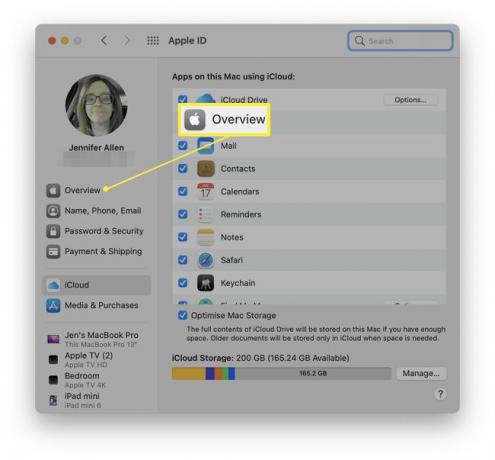
-
Klõpsake Logi välja.
Kui olete varem oma süsteemis iCloudi kasutanud, klõpsake nuppu Hoidke koopiat valitud rakenduste olemasolevate andmete säilitamiseks.
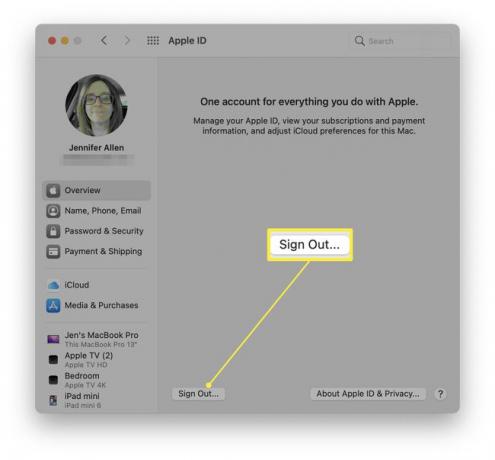
Sisestage oma parool Find My Maci väljalülitamiseks ja klõpsake nuppu Jätka.
Olete nüüd oma Apple ID-st välja logitud.
Kuidas ma saan oma Macis sisse logida erineva Apple ID-ga?
Oma Macis teise Apple ID-sse sisselogimiseks järgige olemasoleva konto eemaldamiseks ülalolevaid juhiseid, seejärel järgige teisele kontole sisselogimiseks siin olevaid juhiseid.
Klõpsake ekraani vasakus ülanurgas Apple'i logol.
Klõpsake Süsteemi eelistused.
-
Klõpsake Signsisse.

-
Sisestage oma Apple ID e-posti aadress ja klõpsake nuppu Edasi.
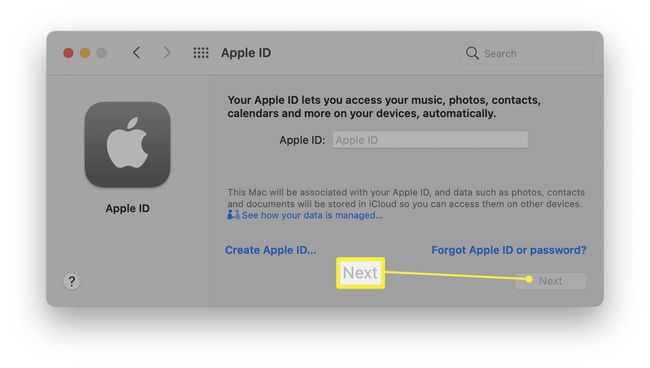
-
Sisestage oma parool ja klõpsake Edasi.
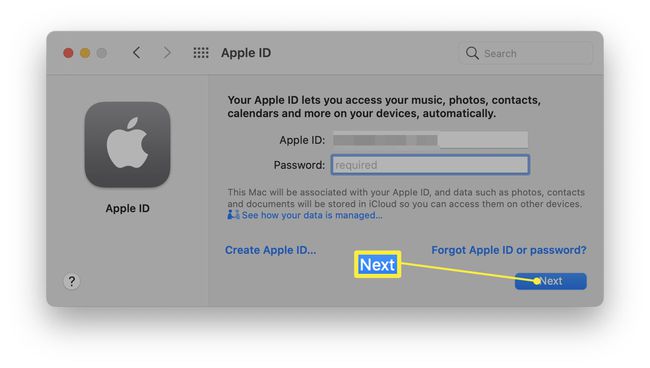
-
Sisestage oma Maci parool ja klõpsake nuppu Okei.
Võimalik, et peate sisestama ka oma iPhone'i pääsukoodi.
Klõpsake Lubama Leia minu Mac sisse lülitamiseks.
Olete nüüd sisse logitud.
Kuidas ma saan Macis lahti kellegi teise Apple ID-st?
Kui olete hiljuti kelleltki ostnud või pärinud Maci, ei pruugi ta oma Apple ID-d süsteemist täielikult eemaldada. Lihtsaim viis on panna nad oma parooliga süsteemist välja logima, kuid kui nad seda füüsiliselt ei saa teile ja ei soovi oma parooli jagama, on seadme eemaldamiseks võrgust ka teisi meetodeid konto. Siin on, mida teha.
Peate võtma ühendust isikuga, kelle isikut tõendav dokument on.
Paluge inimesel sisse logida iCloud veebi kaudu.
-
Klõpsake Konto seaded.
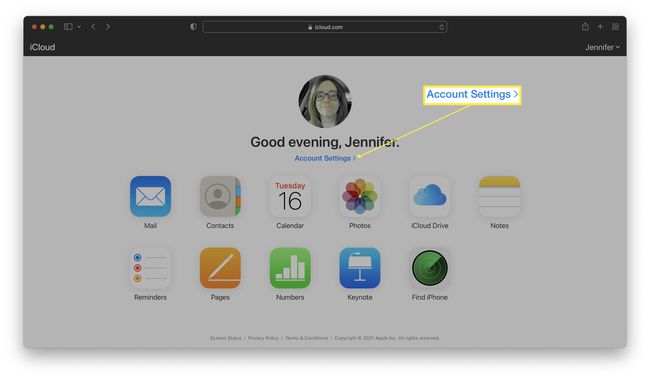
-
Klõpsake seadmel, mille nad peavad eemaldama.
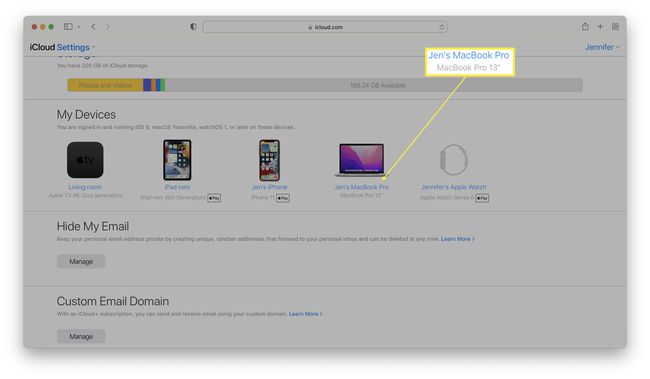
-
Seadme kontolt eemaldamiseks klõpsake seadme kõrval olevat x-i.
Teise võimalusena saavad nad seadme kustutada Leidke iPhone > Kõik seadmed.
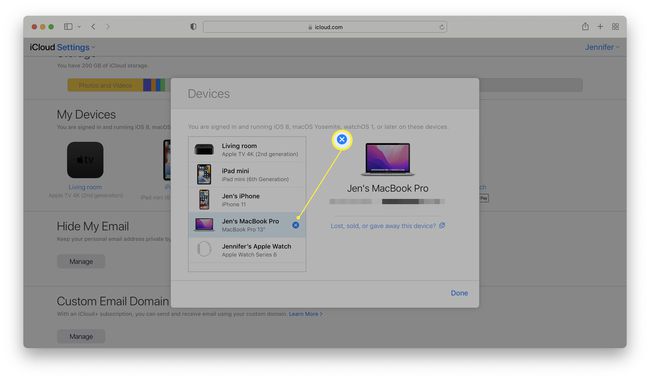
Miks ma ei saa Macis oma Apple ID-st välja logida?
Mõnikord on väljalogimise nupp hall, mis tähendab, et te ei saa sellel klõpsata väljalogimiseks. Selle probleemi lahendamiseks on siiski mõned lihtsad viisid. Siin on ülevaade parimatest meetoditest.
- Taaskäivitage oma Mac. Maci taaskäivitamine lahendab suure osa probleemidest, võimaldades sageli nuppu uuesti vajutada.
- Kontrollige oma Interneti-ühendust. Teie Apple ID peab suhtlema Apple'i serveritega. Kui te pole võrgus, ei pruugi olla võimalik välja logida.
- Lülitage iCloudi varukoopia välja. Kui teie Mac kasutab praegu iCloudi varundusteenuseid, ei saa te välja logida, kui see on hõivatud millegi värskendamisega. Lülitage see välja või oodake, kuni varundamine lõpeb.
-
Lülitage ekraaniaeg välja. Üks ebatavaline viga tähendab, et ekraaniaja sisselülitamine võib peatada väljalogimise. Selle väljalülitamiseks klõpsake Süsteemi eelistused > Ekraaniaeg > Lülita välja ja proovige uuesti.
